普通紙/写真用紙/はがきをセットする
カセットに用紙をセットします。
動画で見る
 重要
重要
- 普通紙をA6、L判、2L判、KGサイズ、はがきの大きさに切って試し印刷すると、紙づまりの原因になります。
 参考
参考
- 本製品で使用できる用紙サイズ、重さについては、「使用できる用紙について」を参照してください。
- 封筒をセットする場合は、「封筒をセットする」を参照してください。
用紙セットの操作
-
用紙の準備をする
セットする用紙をそろえます。用紙に反りがあるときは、反りを直してください。
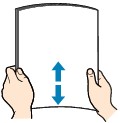
 参考
参考- 用紙の端をきれいにそろえてからセットしてください。用紙の端をそろえずにセットすると、紙づまりの原因となることがあります。
- 用紙に反りがあるときは、逆向きに曲げて反りを直してから(表面が波状にならないように)セットしてください。反りの直しかたについては「印刷面が汚れる/こすれる」の「反りのある用紙は、反りを直してから使用してください」を参照してください。
- キヤノン写真用紙・絹目調 SG-201をご使用の場合は、用紙が反っていてもそのまま1枚ずつセットして使用してください。丸めると用紙の表面にひび割れが発生し、印刷品質が低下する場合があります。
-
カセットを引き出す

-
手前の用紙ガイド(A)と右の用紙ガイド(B)を広げる
-
印刷したい面を下にして、カセットの中央に合わせて用紙をセットする
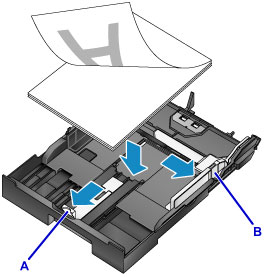
 重要
重要-
用紙(往復はがきを除く)は縦方向(C)にセットしてください。横方向(D)にセットすると紙づまりの原因となります。

 参考
参考- 写真用紙など、用紙に裏表がある場合は、より白い面(光沢のある面)を下に向けてセットします。
-
用紙は、図のようにカセットの縁に合わせて重ねてください。
用紙を突起(E)に突き当てると、正しく給紙されない場合があります。

-
2L判までの小さいサイズの用紙をセットする場合は、用紙ガイドのツメ(F)を起こします。

-
A4サイズより大きい用紙をセットする場合は、カセットのロック(G)を押して、カセットをいっぱいまで引き出します。
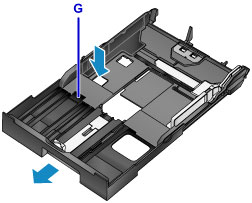
-
-
手前側の用紙ガイド(A)を用紙の端に合わせる
カセットにサイズが書かれている用紙サイズの場合は、用紙ガイド(A)が「カチッ」と音がして止まる位置に合わせます。
-
右の用紙ガイド(B)を動かし、用紙の両端に合わせる
用紙ガイドを用紙に強く突き当てすぎないようにしてください。うまく給紙されない場合があります。
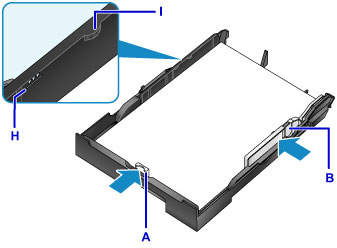
 参考
参考- 用紙は最大用紙量のマーク(H)の線を超えないようにセットしてください。
- 用紙は用紙ガイドのツメ(I)より下にセットしてください。
-
カセットを本体に差し込む
奥に突き当たるまでまっすぐ押し込んでください。
カセットを差し込むと、タッチスクリーンにカセットの用紙情報の登録画面が表示されます。

 参考
参考- A4サイズまでの用紙をセットした場合は、引き出された排紙トレイと同じ位置でカセットが止まり、排紙トレイがカセットのカバーになります。
-
A4サイズより大きな用紙をセットした場合は、カセットが延長されているので排紙トレイよりはみ出した状態で止まります。無理に押し込むと、本体やカセットが破損する場合があります。

-
カセットにセットした用紙に合わせて[用紙サイズ]と[用紙種類]を設定し、[登録]をタップする
画面にメッセージが表示された場合は、メッセージに従って登録を終了します。
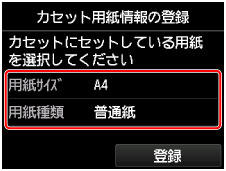
-
補助トレイ(J)を引き出し、排紙サポート(K)を開く
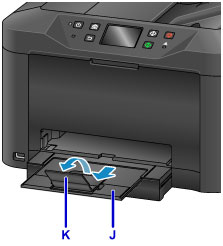
 参考
参考
- 印刷するときは、操作パネルまたはプリンタードライバーの印刷設定で、セットした用紙に合わせて用紙サイズと用紙の種類を設定します。
はがきに印刷するときの注意
 重要
重要
- 写真付きはがきやステッカーが貼ってあるはがきには印刷できません。
- 往復はがきは折り曲げないでください。折り目が付くと、正しく給紙できず印字ずれや紙づまりの原因になります。
キヤノン製プリンタードライバーから印刷する場合
用紙の種類ではがきに対応した種類を設定します。
印刷を実行すると、設定に従った印刷ガイドが表示されますので、メッセージに従って、はがきの印刷したい面を下にしてセットしてください。
キヤノン製プリンタードライバー以外から印刷する場合
はがきの通信面にコピーや印刷する場合は、はがきのあて名面を上にして郵便番号欄を奥に向けてカセットにセットします。




